php 편집기 Baicao는 iPhone 저장 공간을 쉽게 비우는 방법에 대한 기사를 제공합니다. 구정이 시작되기 전에 우리 모두는 새해를 맞이하기 위해 휴대폰에 더 많은 저장 공간을 확보하고 싶어합니다. 이 기사에서는 iPhone 저장 공간을 빠르게 정리하고 휴대폰에 활력을 불어넣는 데 도움이 되는 6가지 간단하고 실용적인 방법을 공유합니다. 저장 공간 부족에 대해 걱정할 필요가 없습니다. 다음 방법을 살펴 보겠습니다!
iPhone의 저장 공간을 확인하려면 다음 단계를 따르세요. "설정"을 열고 "일반"을 선택한 다음 "iPhone 저장 공간"을 탭하세요. 이 페이지에서는 현재 휴대폰에 남은 저장 공간을 확인할 수 있습니다. 또한 시스템은 저장 공간 최적화를 위한 몇 가지 제안 사항과 앱 목록 및 각 앱이 차지하는 저장 공간도 표시합니다. 이 정보는 휴대폰의 저장 공간을 관리하고 최적화하는 데 도움이 될 수 있습니다.
iCloud의 경우 설정으로 이동하여 이름을 탭하고 'iCloud'를 선택하세요. iCloud의 남은 공간과 저장 공간 요금제를 업그레이드해야 하는지 여부를 확인할 수 있습니다. 애플리케이션에서 사용하는 저장 공간을 보려면 "계정 저장 공간 관리"를 클릭하세요.
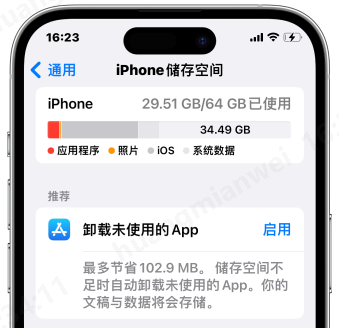
1. Safari 검색 기록 지우기:
Safari는 웹 검색에 자주 사용되며 검색 기록은 많은 저장 공간을 차지합니다.
"설정" → "일반" → "iPhone 저장 공간" → "Safari" → "웹 사이트 데이터"를 열고 "모든 웹 사이트 데이터 제거"를 클릭한 다음 "지금 제거"를 선택하여 검색 데이터를 지우고 저장 공간을 확보하세요.
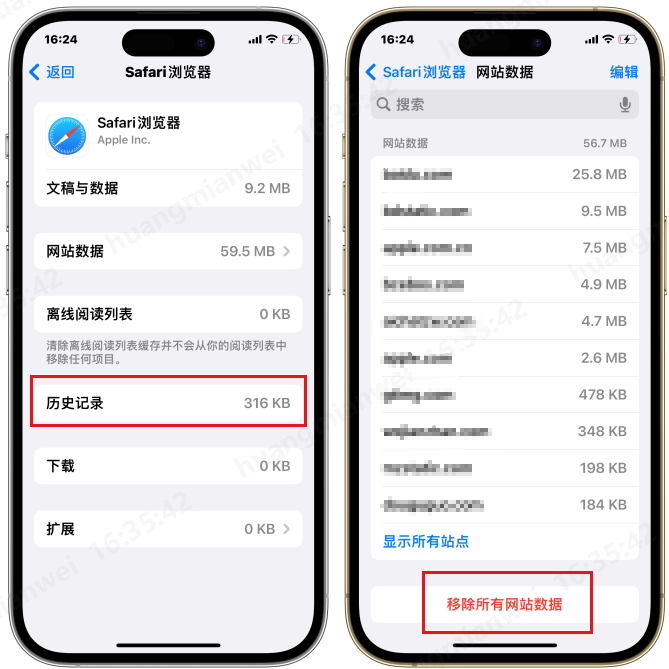
2. 사용하지 않는 앱 제거:
휴대폰에 다운로드한 앱은 많은 저장 공간을 차지할 수 있습니다. 거의 사용하지 않지만 삭제하고 싶지 않은 앱이 있는 경우 "앱 제거" 기능을 사용할 수 있습니다. 전혀 사용하지 않는 앱은 물론 '앱 삭제'를 선택하세요.
"설정" → "일반" → "iPhone 저장 공간"으로 이동하여 제거하려는 앱을 선택한 다음 "앱 제거"를 클릭하여 공간을 확보하세요.
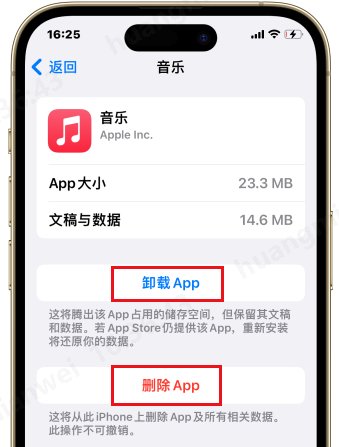
3. 애플리케이션 캐시 지우기:
Tencent Video/iQiyi와 같은 비디오 앱, QQ Music/NetEase Cloud와 같은 음악 앱, WeChat과 같은 일부 애플리케이션은 많은 양의 저장 공간을 차지할 수 있습니다.
앱 설정에서 캐시를 지워 저장 공간을 확보하는 해당 옵션을 찾으세요.
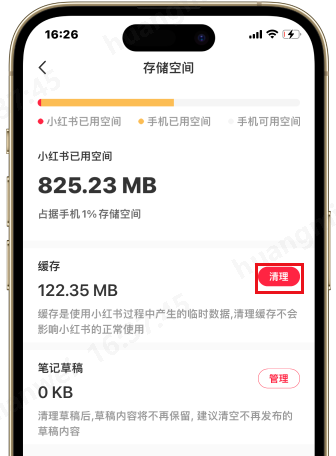
4. 문자 메시지 보관 시간을 줄이고 문자 메시지 지우기:
문자 메시지 보관 시간을 조정하고 과거 문자 메시지를 삭제하면 너무 많은 문자 메시지로 인해 저장 공간이 차지하는 것을 방지할 수 있습니다.
"설정" → "정보" → "메시지 보관"에서 문자 메시지 보관 시간을 수정하고 시스템이 오래된 문자 메시지를 자동으로 삭제하도록 하세요.

5. 카메라 녹화 사양 수정:
카메라 녹화 사양을 조정하면 사진 및 동영상 파일의 크기가 줄어들어 저장 공간이 절약됩니다.
"설정" → "카메라" → "동영상 녹화"에서 "1080p 30 fps" 또는 "1080p 60 fps"와 같은 적절한 사양을 선택하여 이미지 품질과 저장 공간 사용량의 균형을 맞추세요.
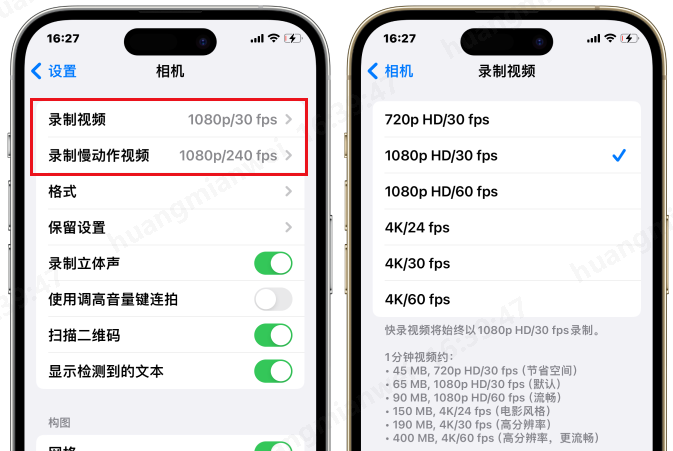
6. 중복 사진 및 비디오 삭제:
iOS 16/17로 업데이트한 후 Apple은 iPhone 중복 항목이라는 매우 편리한 "사진" 기능을 제공합니다. 이 기능을 사용하면 사진을 병합하고 중복 사진을 일괄 삭제할 수 있습니다. 이제 갤러리를 빠르게 정리해보세요.
"중복 항목"을 클릭하여 정리하고 삭제하세요. 마지막으로 "최근 삭제된 항목"에서 "모두 삭제"를 클릭하여 사진과 동영상을 완전히 정리하세요. /17 iPhone에서 중복 사진을 삭제하는 중복 항목 기능 외에도 Apple의 데이터 관리 도구의 중복 사진 정리 기능을 사용할 수도 있습니다. 이 기능은 iPhone에 있는 모든 중복 사진을 한 번에 스캔할 수 있습니다. 한 번의 클릭으로 클릭하고 삭제하세요. 모든 iOS 버전과 iPhone을 지원합니다.
또한 이를 사용하여 iPhone 사진을 관리하거나 컴퓨터로 내보내 iPhone 저장 공간을 확보할 수도 있습니다!
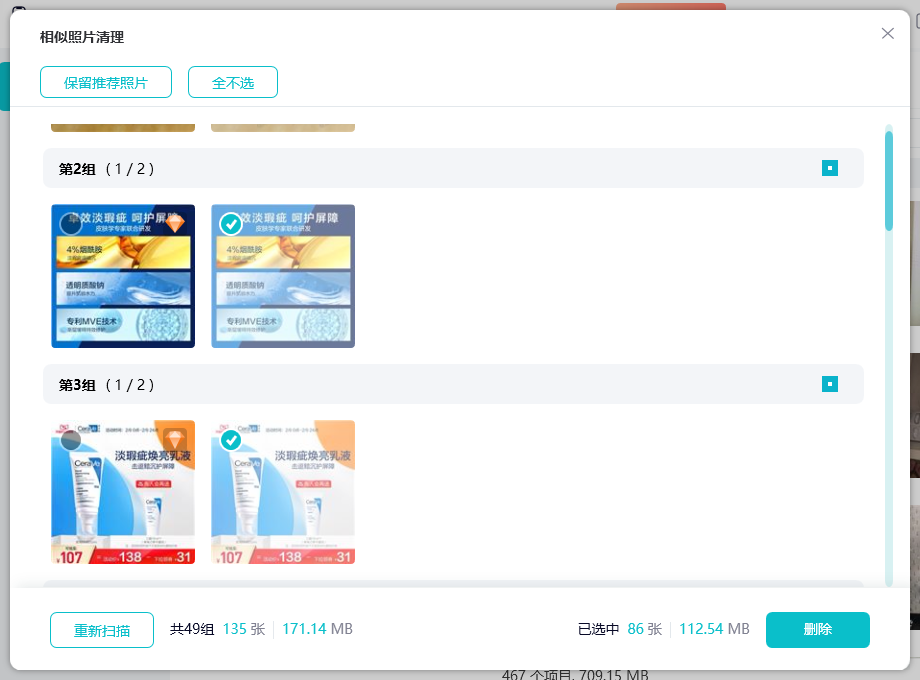
위 내용은 iPhone의 사용 가능한 저장 공간이 가득 찼습니까? 새해를 맞이하기 위해 설날을 앞두고 수납공간을 쉽게 정리하는 6가지 꿀팁!의 상세 내용입니다. 자세한 내용은 PHP 중국어 웹사이트의 기타 관련 기사를 참조하세요!